在CAD绘图过程中,如果想要提取图纸中某一图形的CAD坐标点该如何操作呢?有些刚开始学习CAD绘图的小伙伴可能对此不是很了解,下面小编就来给大家详细介绍一下浩辰CAD软件中CAD坐标输出的相关操作技巧吧!
CAD坐标输出操作步骤:
首先在浩辰CAD软件中打开图纸文件,然后在工具栏中依次点击【扩展工具】—【坐标输出】。如下图所示:
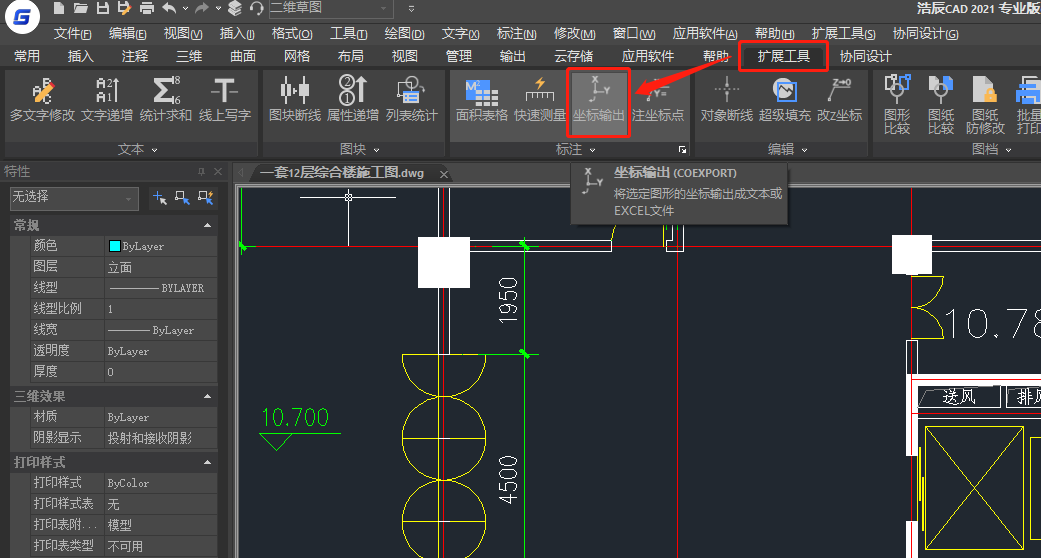
执行命令后即可调出【输出点坐标文件】对话框,在其中设置文件保存地址,文件名称,文件保存类型后点击【保存】。如下图所示:
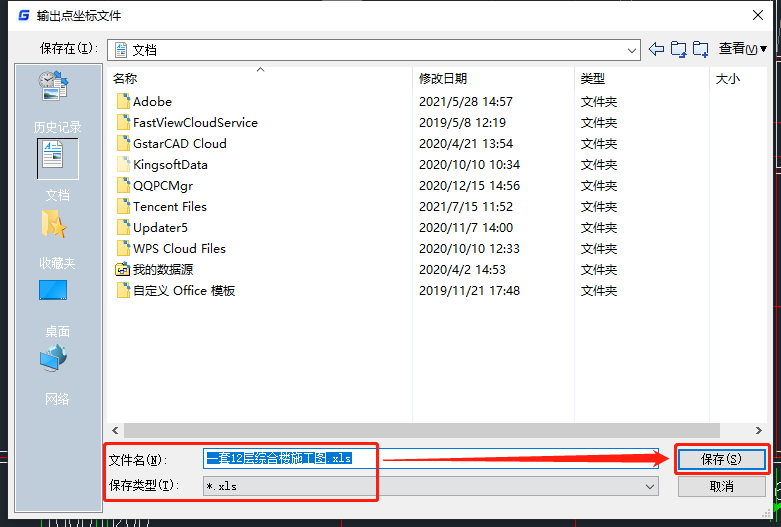
此时命令行会提示点击要输出的坐标点,根据提示在图纸中点击需要输出的坐标点,命令行将会按顺序出现(X,Y,Z)坐标值。如下图所示:

选定要输出的所有坐标点后,按回车键确认,即可将选中的所有CAD坐标点输出为Excel文件。如下图所示:
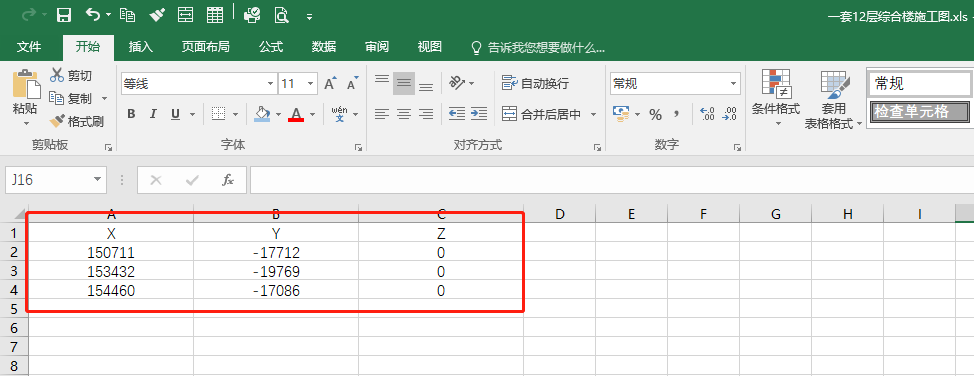
本篇教程中给大家分享了浩辰CAD软件中CAD坐标输出的具体操作步骤,各位小伙伴在CAD绘图中如果需要提取图纸中的CAD坐标点的话可以参考上述步骤来操作,想了解更多相关CAD实用技巧的话请访问浩辰CAD软件官网教程专区查看。

2023-11-24
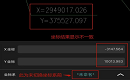
2022-11-11
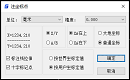
2022-06-21

2021-07-30

2021-03-11
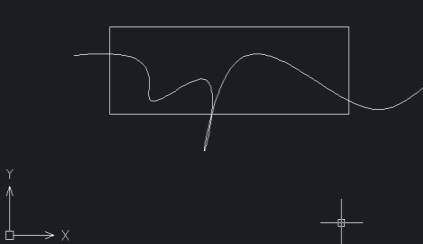
2019-12-02
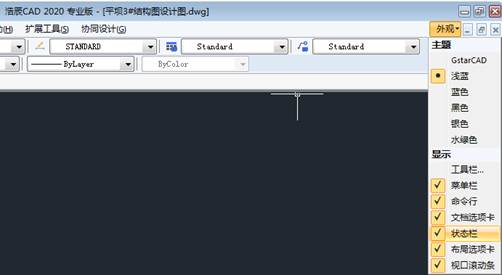
2019-11-22
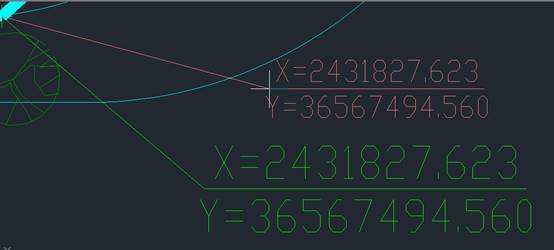
2019-11-11
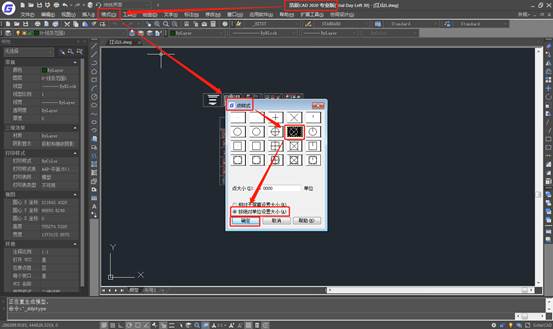
2019-11-05
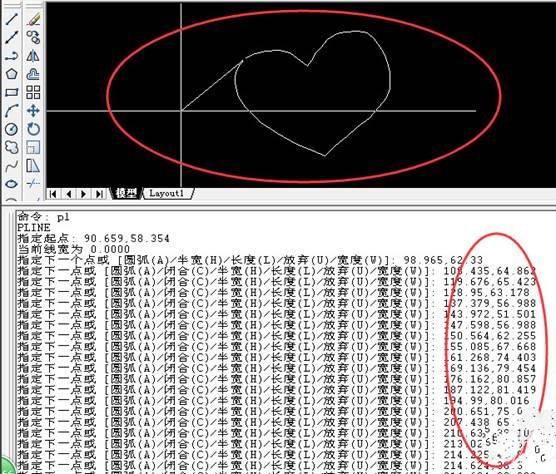
2019-11-05
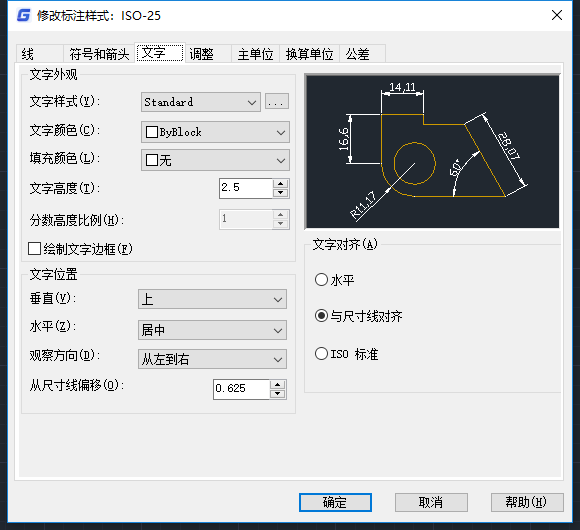
2019-10-29
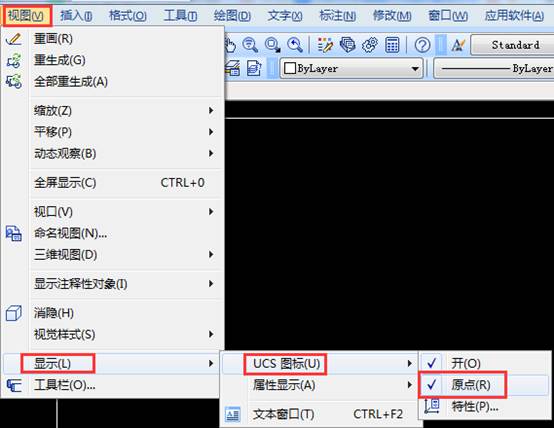
2019-10-28
